Affichage des compartiments Amazon S3
 Suggérer des modifications
Suggérer des modifications


Une fois que vous avez installé un connecteur dans AWS, BlueXP peut détecter automatiquement les informations relatives aux compartiments Amazon S3 qui résident dans le compte AWS où le connecteur est installé. Un environnement de travail Amazon S3 est ajouté à Canvas pour que vous puissiez visualiser ces informations.
Vous pouvez afficher des informations détaillées sur vos compartiments S3, notamment la région, les règles d'accès, le compte, la capacité totale et utilisée. Ces compartiments peuvent être utilisés comme destinations pour la sauvegarde et la restauration BlueXP, le Tiering BlueXP ou les opérations de copie et de synchronisation BlueXP. En outre, vous pouvez utiliser la classification BlueXP pour analyser ces compartiments.
-
"Installer un connecteur" Dans le compte AWS où vous souhaitez afficher vos compartiments Amazon S3.
-
Dans le menu de navigation, sélectionnez stockage > Canvas.
Votre environnement de travail Amazon S3 s'affiche automatiquement peu de temps après.
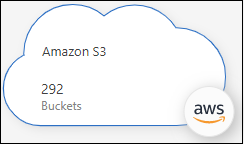
-
Cliquez sur l'environnement de travail et sélectionnez une action dans le volet de droite si vous souhaitez activer les services BlueXP avec votre stockage S3.
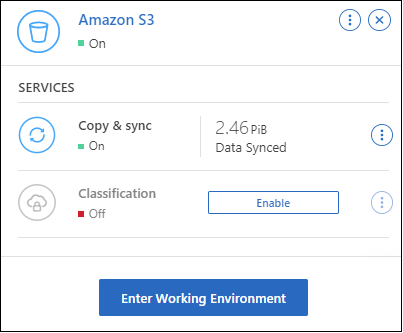
-
Cliquez sur entrer l'environnement de travail ou double-cliquez sur l'environnement de travail pour afficher les détails des compartiments S3 de votre compte AWS.
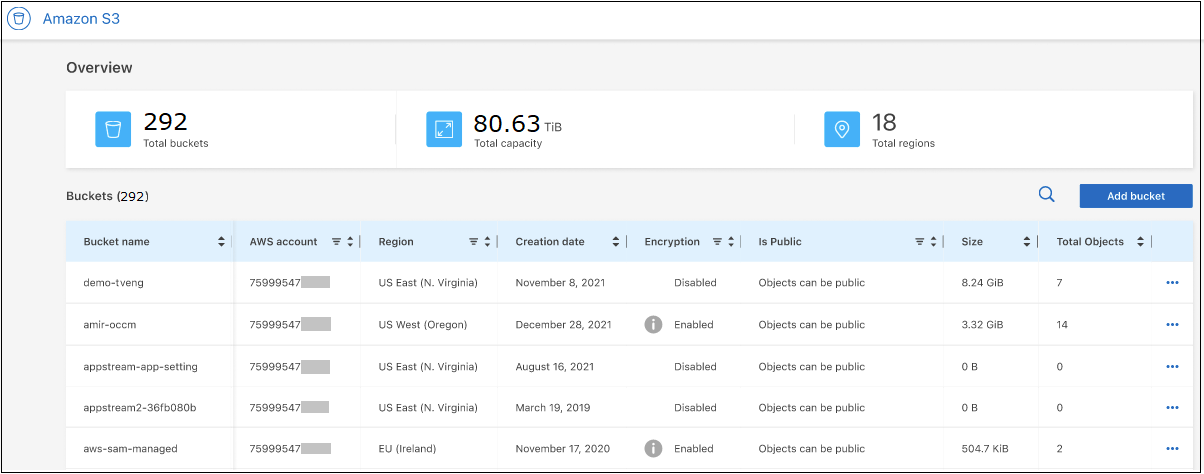
Outre les colonnes qui apparaissent par défaut, vous pouvez faire défiler la page pour afficher des propriétés supplémentaires pour le compartiment, par exemple le nombre de balises et si le verrouillage d'objet ou la gestion des versions ont été activés.
Vous pouvez modifier certains paramètres de compartiment directement à partir de BlueXP en cliquant sur  pour un godet. "Cliquez ici pour plus d'informations".
pour un godet. "Cliquez ici pour plus d'informations".
Vous pouvez ajouter de nouveaux compartiments S3 en cliquant sur Ajouter un compartiment. "Cliquez ici pour plus d'informations".


